[RISOLTO] Il tuo computer è offline, accedi con lultima password Windows 10
![[RISOLTO] Il tuo computer è offline, accedi con lultima password Windows 10 [RISOLTO] Il tuo computer è offline, accedi con lultima password Windows 10](https://luckytemplates.com/resources1/images2/image-9241-0408150603104.jpg)
Se stai riscontrando l
Lo ami o lo odi, WhatsApp è in cima alla catena alimentare di messaggistica istantanea. E, nonostante tutti i contraccolpi che Facebook ha ottenuto per alcune mosse dubbie relative alla privacy, le persone sono ancora inclini a usarlo poiché è qualcosa a cui sono abituate. Alcuni di loro riferiscono di non poter vedere lo stato dei contatti su WhatsApp. Che si tratti dello stato simile a una storia di Instagram o dell'attività Ultima vista, non cambia molto.
Il nucleo del problema è lo stesso e ci siamo assicurati di fornire alcune soluzioni di seguito. Dai un'occhiata ai passaggi che abbiamo elencato e dicci se ti hanno aiutato a risolvere il problema nei commenti.
Sommario:
Perché non riesco a vedere le informazioni di contatto su WhatsApp?
Ci sono diversi motivi per cui non riesci a vedere le informazioni di contatto su WhatsApp. Ecco cosa dovresti considerare:
Per risolvere questo problema, raggiungi i tuoi contatti sulle loro impostazioni sulla privacy mentre ispezioni le tue. Inoltre, puoi provare a cancellare i dati e ripristinare il tuo account o reinstallare l'app.
1. Assicurati che il tuo contatto non abbia modificato le impostazioni sulla privacy
Questo è ovvio. Se i tuoi contatti non hanno il tuo numero di telefono registrato nei loro contatti, non puoi vedere il loro stato di attività a meno che non abbiano modificato esplicitamente l'opzione in Tutti invece di I miei contatti. Quindi, se hai cambiato il tuo numero di recente, assicurati che i tuoi contatti abbiano il tuo nuovo numero salvato in Contatti.
Ovviamente, se impostano le Impostazioni sulla privacy su Nessuno, non sarai in grado di vedere se sono online o meno. Quindi tienilo a mente anche tu.
Quindi assicurati che il contatto di cui non puoi vedere lo stato abbia il tuo numero di telefono nell'elenco Contatti e che le sue impostazioni sulla privacy siano impostate su Tutti o I miei contatti. Questo vale anche per le sezioni Foto del profilo, Stato e Informazioni.
2. Controlla le tue impostazioni sulla privacy
Lo stesso vale per te. Le impostazioni sulla privacy sono una strada a doppio senso, quindi se non consenti ai contatti di vedere la tua attività, non sarai in grado di vedere la loro. Assicurati di modificare le impostazioni prima di passare a passaggi alternativi. Dopo aver modificato queste impostazioni, svuota la cache da WhatsApp e verifica i miglioramenti.
Ecco come modificare le impostazioni sulla privacy su WhatsApp:
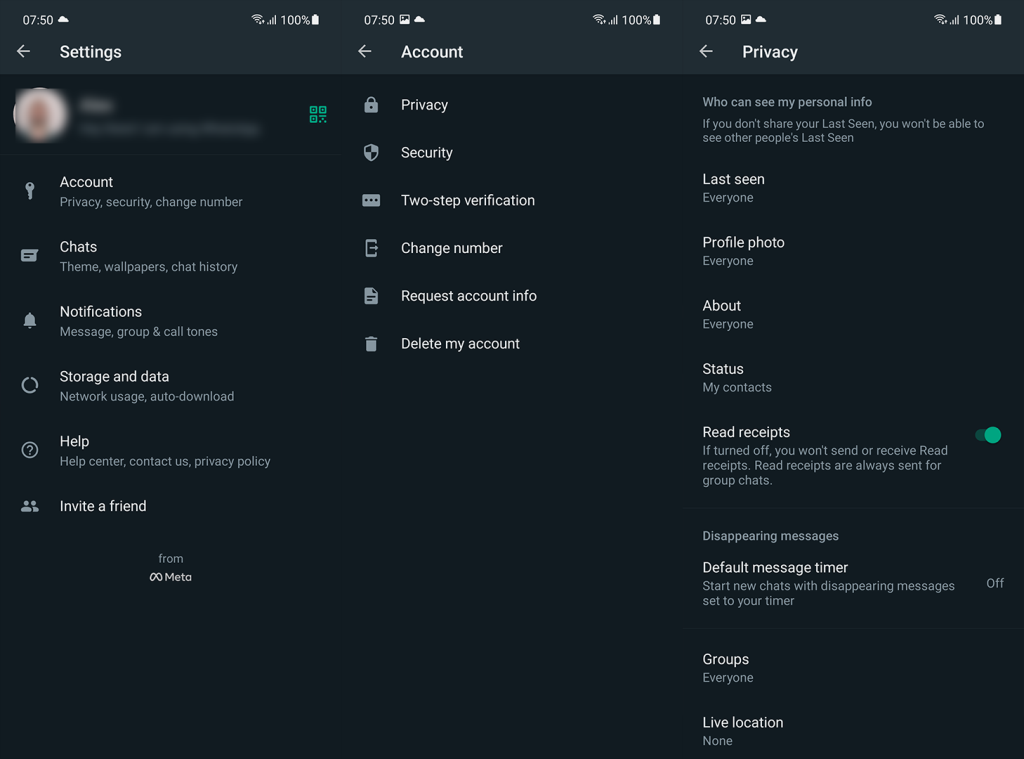
3. Rimuovere l'account e accedere nuovamente
Se i passaggi precedenti non sono riusciti, puoi provare a rimuovere il tuo account WhatsApp e ad aggiungerlo di nuovo. Il modo migliore per farlo è cancellare i dati locali dall'app e ripristinare l'app. Dopodiché, dovrai inserire nuovamente il tuo numero. Non dimenticare di eseguire prima il backup di tutto su Google Drive .
Ecco come uscire da WhatsApp e accedere di nuovo:
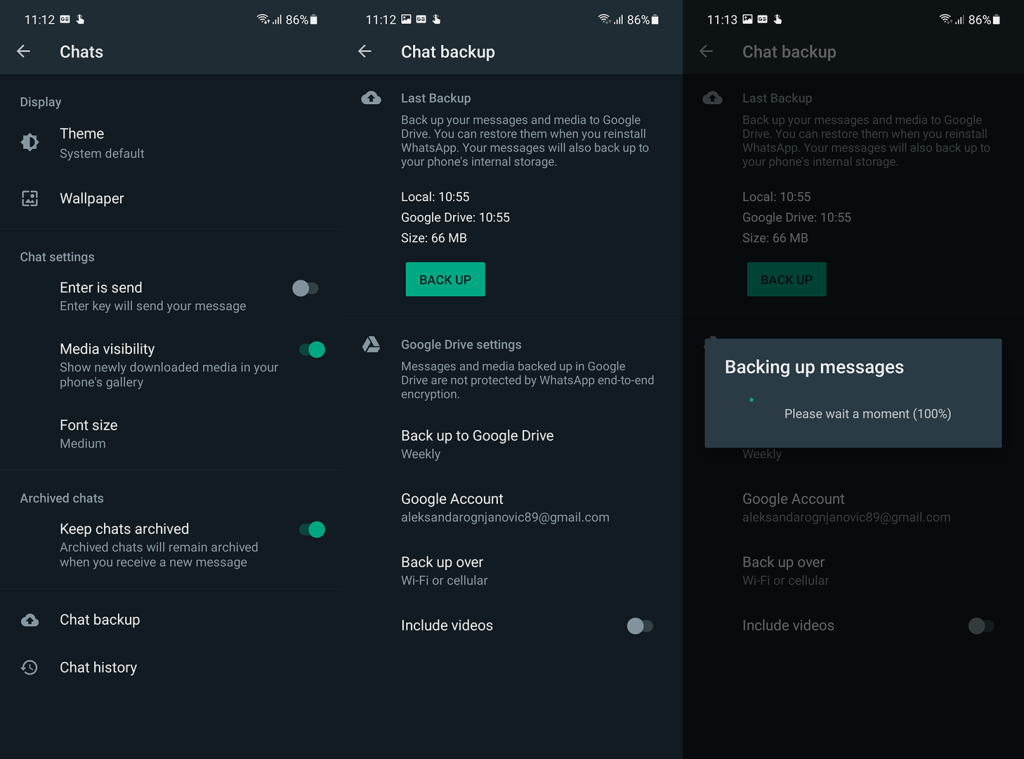
Se ancora non riesci a vedere lo stato dei contatti su WhatsApp, prova a reinstallare l'app.
4. Reinstalla WhatsApp
Alla fine, possiamo solo suggerire di reinstallare l'app. Questo non è poi così diverso dal passaggio precedente in cui abbiamo cancellato i dati, ma non farà male e potrebbe aiutare. Ancora una volta, non dimenticare di eseguire il backup delle tue chat poiché tutti i dati di WhatsApp saranno persi dopo aver disinstallato l'app.
Ecco come reinstallare WhatsApp su Android:
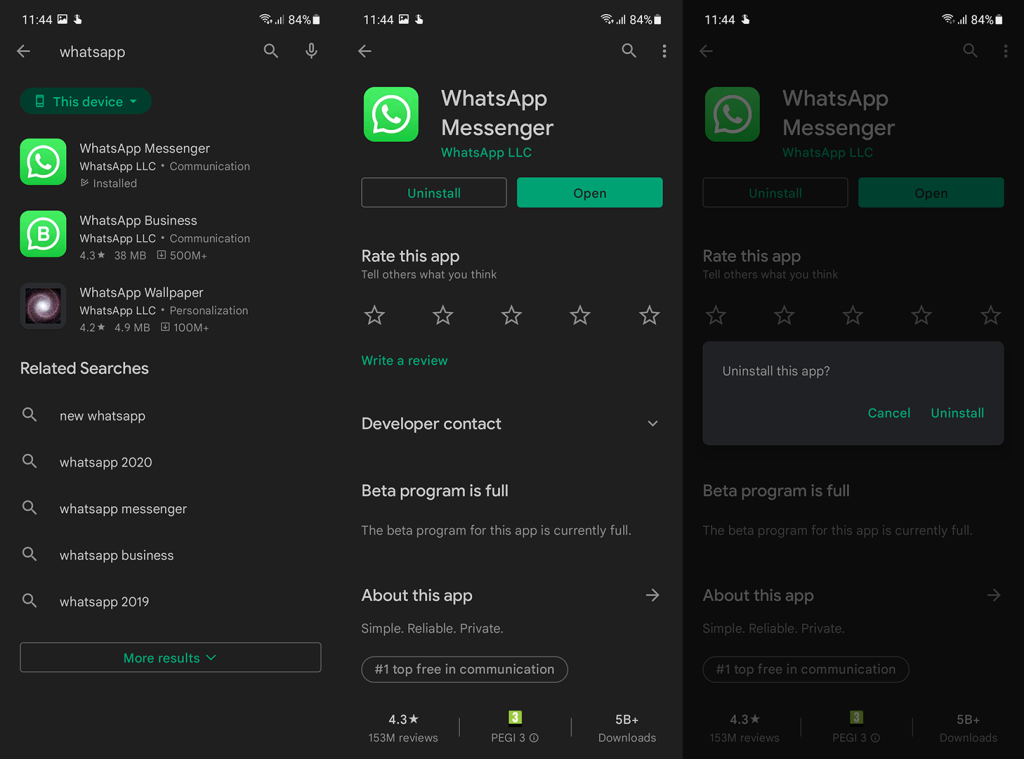
E, su questa nota, possiamo concludere questo articolo. Grazie per aver letto e condividi i tuoi pensieri con noi nella sezione commenti qui sotto. Oppure raggiungici su e . Restiamo in attesa della vostra risposta.
Se stai riscontrando l
Vuoi spostare gli elementi in Presentazioni Google senza perdere la loro posizione relativa? Scopri come raggrupparli in pochi semplici passi.
Scopri come cancellare la cronologia delle connessioni desktop remoto in modo semplice e veloce seguendo i passaggi indicati.
Scopri come attivare o disattivare Caps Lock su Chromebook in modo semplice e veloce. Segui i nostri passaggi per personalizzare la tua esperienza di digitazione.
Scopri come regolare i rientri degli elenchi in Microsoft Word per migliorare la formattazione del tuo documento.
Stai riscontrando problemi con la connettività HDMI su Windows 11? Scopri come risolvere i problemi di HDMI con 11 semplici correzioni.
Scopri come risolvere Valheim continua a bloccarsi, bloccarsi, schermo nero e problemi di avvio. Segui queste soluzioni efficaci per giocare senza interruzioni.
Scopri come abilitare e personalizzare il lettore immersivo in Microsoft Word per una lettura più accurata, aiuto con la pronuncia delle parole e per ascoltare il documento letto ad alta voce.
Scopri come riprodurre i tuoi file musicali archiviati su Google Drive senza doverli scaricare. Utilizza Music Player per Google Drive per un
Scopri come risolvere l





![[RISOLTO] Valheim continua a bloccarsi, bloccarsi, schermo nero, non si avviano problemi [RISOLTO] Valheim continua a bloccarsi, bloccarsi, schermo nero, non si avviano problemi](https://luckytemplates.com/resources1/images2/image-5324-0408150843143.png)


![[RISOLTO] Errore imprevisto di Windows 10 Defender e Microsoft Defender Threat Service ha interrotto lerrore [RISOLTO] Errore imprevisto di Windows 10 Defender e Microsoft Defender Threat Service ha interrotto lerrore](https://luckytemplates.com/resources1/images2/image-1378-0408150533360.png)